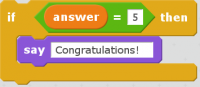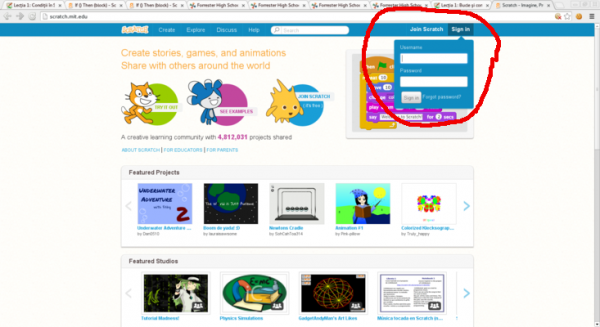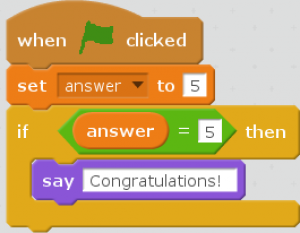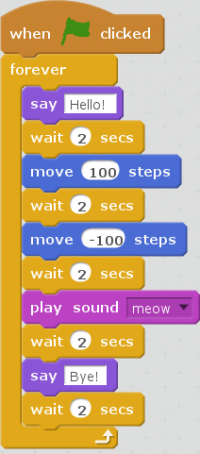Unelte utilizator
Sidebar
Aceasta e o versiune anterioară a paginii.
Cuprins
Lecția 1: Condiții în Scratch
Bine ai venit la prima lecție din modulul 6. În acest modul vei învăța despre condiții și vom folosi Scratch.
Despre condiții
Pentru început să vorbim puțin despre condiții. Condițiile înseamnă folosirea cuvântului „dacă“; în engleză înseamnă „if“ de unde și numele instrucțiunii „if“. O condiție este urmată de o acțiune.
Un exemplu de condiție și acțiune este următoarea propoziție: „Dacă este sâmbătă, mă duc la DigitalKids.“. Condiția este „dacă este sâmbătă“, iar acțiunea este „mă duc la DigitalKids“. Acțiunea are loc doar dacă este îndeplinită condiția. Adică în zilele de sâmbătă, când condiția este adevărată, te vei duce la DigitalKids. În zilele de luni, marți, miercuri, joi, vineri și duminică, adică atunci când condiția nu este adevărată, nu se va face acțiunea; nu te vei duce la DigitalKids.
Alte exemple de condiții și acțiuni:
- Dacă îți place înghețata, atunci ridică mâna sus.
- Dacă vrei să joci Minecraft, ridică-te în picioare.
- Dacă îți plac animalele, spune „Îmi plac animalele!“.
Aceste conditii se reprezintă în programe în formă de instrucțiuni if, ca mai jos:
if (you like icecream) then
raise your hand
if (you like playing Minecraft) then
stand up
if (you like animals) then
say "I like animals!"
Astfel de condiții se pot programa și în Scratch. De exemplu, în structura if() then din Scratch de mai jos, dacă răspunsul (answer) este egal cu 5 atunci se afișează mesajul Congratulations!.
Acum răspunde la următoarele întrebări:
- Ce se întâmplă dacă o condiție nu este adevărată?
- Care este instrucțiunea din Scratch și din alte limbaje folosită pentru condiții?
- Gândește-te la două exemple de condiții și acțiune asemănătoare cu cele din lista de mai sus.
Recapitulare Scratch
Să ne reamintim cum folosim Scratch pentru programare.
Pentru început intrăm pe site-ul Scratch (http://scratch.mit.edu/). Apoi ne autentificăm folosind butonul „Sign in“ din bara albastră: sus în partea dreaptă. Folosim contul și parola fiecăruia.
Pentru a crea un proiect apăsăm pe butonul Create din stânga sus. Ni se va deschide o pagină unde putem crea proiecte Scratch.
Dă proiectului proaspăt creat numele DK-Modul6-Lectia1-Test. Apoi creează un mic program Scratch care să afișeze mesajul „Congratulations!“ dacă variabila „answer“ are valoarea 5. Adică trebuie să arate la fel ca programul din imaginea de mai jos.
După ce ai făcut programul, salvează-l: Alege din bara albastră de sus meniul File apoi opțiunea Save now.
Pentru a porni programul apasă pe steagul verde din partea din dreapta sus a ecranului cu pisica. Acum pisica va spune „Congratulations!“.
Bravo! Ai făcut un program în Scratch care folosește condiții!
Hai să mai facem un program în Scratch. Creează un program cu numele DK-Modul6-Lectia1-Test2 și fă-l să arate ca imaginea de mai jos. Salvează programul și apoi pornește-l. Ce face programul?
Bravo! Ai mai făcut încă un program în Scratch!
Acum răspunde la următoarele întrebări:
- Cum arată blocul de condiții în Scratch?
- Ce trebuie să faci la început, imediat după ce ai creat un proiect în Scratch?
- Ce trebuie apăsat pentru a porni un program în Scratch?
Folosire condiții în Scratch
Acum că ne-am amintit cum se folosește Scratch și am învățat câte ceva despre condiții, hai să vedem niște programe în Scratch care folosesc condiții, programe pe care să le îmbunătățim.
Accesează proiectul Scratch de aici, care afișează un mesaj pentru un anotimp. Anotimpul este definit în variabila anotimp.
Ca să vezi programul din spate, folosește butonul See inside din partea dreapta sus. Acum poți vedea programul Scratch. Câte blocuri if sunt? Ce se întâmplă la fiecare bloc.
Schimbă valoarea variabilei anotimp la valoarea vara, apoi la valoarea toamna și pornește din noul programul (apasă pe steagul verde) ca să vezi ce mesaj este afișat.
Se vede că lipsește valoarea iarna. Adăugă un bloc if pentru a verifica dacă variabila anotimp are valoarea iarna. Dacă da, atunci spune (say) un cuvânt legat de iarnă (de exemplu zapada). Apoi rulează programul.
if sau o instrucțiune say poți da click dreapta pe un bloc existent sau o instrucțiune existentă și să alegi opțiunea duplicate.
Foarte bine! Ai făcut un program în care pisica spune un mesaj legat de anotimp.
Mișcare în Scratch
Scratch este ideal pentru a mișca obiecte denumite și sprite-uri. Vrem să mișcăm sprite-ul pisică din Scratch în sus, jos, dreapta sau stânga. Pentru aceasta am creat programul Scratch de aici.
Accesează programul folosind butonul See inside și urmărește ce conține programul. Programul conține patru blocuri if. Pentru fiecare tastă de tip săgeată apăsată pisica se mișcă sus, jos, dreapta sau stânga cu câte 20 de pixeli.
Folosește steagul verde pentru a porni programul și pentru a mișca pisica.
Vrem ca, dacă apăsăm tasta space pisica să miaune. Mai adăugă un nou bloc if în continuarea celorlalte care verifică dacă tasta apăsată (key pressed) este spațiu. Dacă este apăsat atunci adaugă acțiune ca pisica să miaune.
Scripts din meniul Sounds instrucțiunea play sound meow.
Excelent! Acum programul conține 5 blocuri if.
Mai adaugă un bloc if astfel încât, dacă se apasă tasta m pisica să afișeze un mesaj Imi plac soarecii.
Scripts din meniul Looks instrucțiunea say hello și schimbă mesajul din hello în Imi place soarecii.
Foarte bine! Ai făcut un program care conține 6 blocuri if. Uită-te puțin peste program ca să îți clarifici ce ai făcut și cum merge.
Atingere obiecte
- Dacă pisica atinge un obiect atunci miaună. Dacă atinge alte obiect face altceva.
Scor
- Sunt mai multe obiecte. Pentru fiecare obiect la care miaună îi crește și scorul pisicii. Pentru celelalte obiecte îi scade scorul.
Bonus 1: Ghicește numărul!
Idee de la Forrester High School Computing.
- Se dă un număr aleator între 1 și 3. Utilizatorul vede dacă îl ghicește. Dacă îl ghicește apare un mesaj și îi crește scorul.
Bonus 2: Marcă sau ban
Idee de la Forrester High School Computing.
- Se aruncă o monedă. Dacă pică marcă se crește scorul la marcă, dacă pică ban se crește scorul la ban.
Lucru pentru acasă
- Un cavaler strânge săbii. Un dragon se mută dintr-o parte în alta. Cavalerul are trei vieți. Dacă e atins de dragon pierde viață. Dacă strânge 5 săbii câștigă o viață. Jocul se încheie când cavalerul nu mai are vieți sau când a ajuns la 10 vieți.